Как интегрировать программы для планирования встреч, такие как Calendly, TidyCal или Youcanbookme
На этой странице вы узнаете, как интегрировать программное обеспечение для планирования встреч на systeme.io.
- аккаунт systeme.io
- страница воронки
- аккаунт Calendly, TidyCal или YouCanBook.me
Используем Calendly в качестве примера.



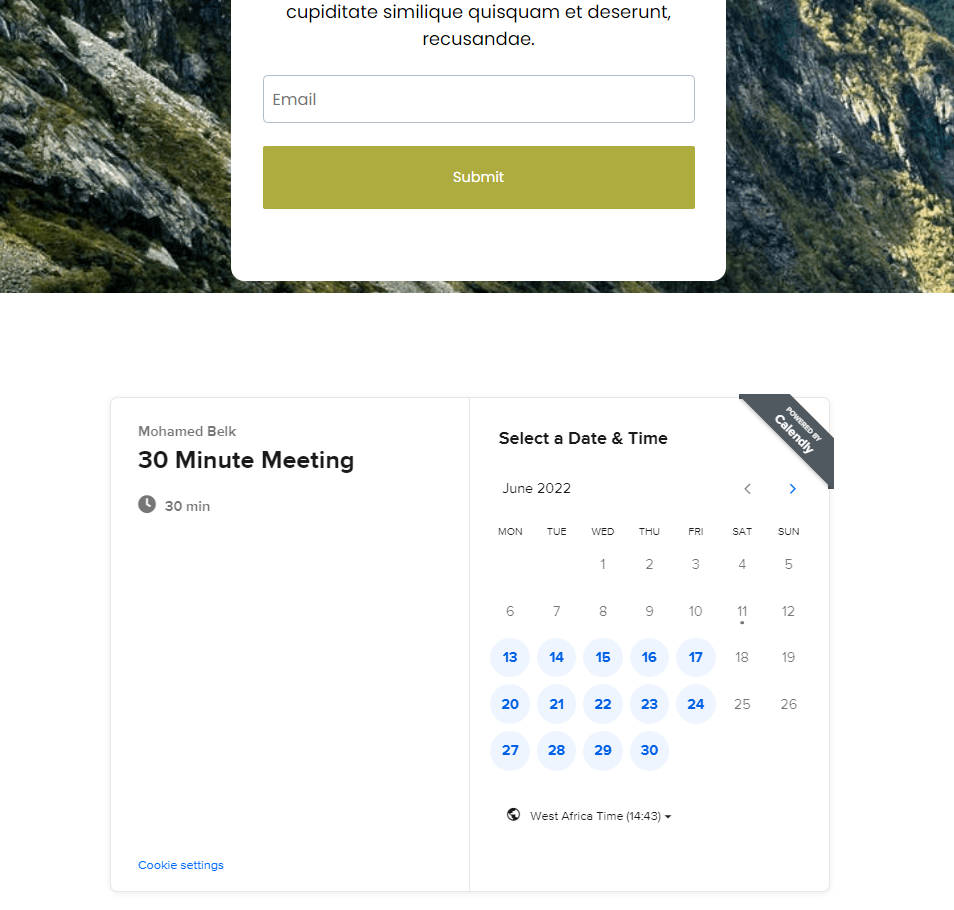
P.S. Эта функция очень полезна, поскольку позволяет добавить Facebook Pixel к вашей записи на встречу, что не всегда возможно напрямую с некоторыми программами для планирования встреч.
Как интегрировать Calendly во всплывающее окно
Выполните все предыдущие шаги и после этого:
- В пользовательском коде всплывающего окна
Добавьте атрибут idк элементу div , предоставленному Calendly. Вы можете использовать любое значение, однако убедитесь, что оно уникально для данной страницы.

- На главной странице редактора
Перейдите в Настройки, нажмите Редактировать footer код, и вставьте код из окна ниже:
<script>
document.addEventListener('open_popup', function() {
Calendly.initInlineWidget({
url: 'https://calendly.com/YOUR_CALENDLY_LINK',
parentElement: document.getElementById('calendly-container')
})
})
</script>

Если вы выбрали имя id иное чем calendly-container, не забудьте поменять значение в коде.
Как интегрировать TidyCal во всплывающее окно
Для наглядности мы проиллюстрируем это на примере:
1. Код, подобный приведенному ниже, был предоставлен TidyCal для интеграции:
<div class="tidycal-embed" data-path="YOUR_DATA_PATH"></div> <script src="https://asset-tidycal.b-cdn.net/js/embed.js"></script>
2. Первое, что вам нужно сделать, это добавить HTML-элемент во всплывающее окно, где вы хотите добавить календарь, а затем скопировать эту строку <div class="tidycal-embed" data-path="YOUR_DATA_PATH"></div> и вставьте его в свой HTML-элемент.

3. Затем перейдите к настройкам страницы и нажмите "Редактировать код нижнего колонтитула". Вам нужно вставить оставшуюся часть кода, предоставленного TidyCal <script src="https://asset-tidycal.b-cdn.net/js/embed.js"></script>, а также добавьте следующий фрагмент:
<script>
document.addEventListener('open_popup', function(){
const embedTarget = document.querySelector('div.tidycal-embed')
window.TidyCal?.init(embedTarget)
})
</script>
